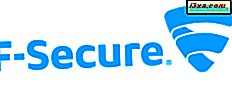Alguns dos nossos leitores perguntaram como eles podem descobrir quando um programa ou aplicativo foi instalado em seus computadores e dispositivos Windows. Essa é uma boa pergunta, então pensamos que valeria a pena pesquisar um pouco para encontrar a resposta certa. Neste artigo, mostramos como determinar quando um programa (aplicativo de desktop) ou um aplicativo da Windows Store foi instalado. Vamos começar:
NOTA: Este guia se aplica ao Windows 10, Windows 8.1 e Windows 7.
Quando um aplicativo de desktop (programa) foi instalado no Windows 10, Windows 7 ou Windows 8.1?
Se você quiser ver quando um programa da área de trabalho foi instalado, há dois métodos rápidos que você pode usar. O primeiro método envolve a abertura do Painel de Controle . Se você não sabe como, leia estes guias:
- 8 maneiras de iniciar o painel de controle no Windows 10
- Apresentando o Windows 8.1: 9 maneiras de acessar o painel de controle
Em seguida, vá para "Programas -> Programas e Recursos" ou o antigo Adicionar ou Remover Programas. Aqui você pode ver todos os aplicativos da área de trabalho instalados no seu computador Windows.

Na lista de aplicativos instalados, procure aquele que você deseja verificar e selecione-o. Então, à direita, veja a coluna Instalada em . Procure a data mencionada nesta coluna.

O segundo método envolve abrir o File Explorer no Windows 10 ou no Windows 8.1 ou o Windows Explorer no Windows 7. Se você não souber como, leia estes guias:
- 10 maneiras de abrir o File Explorer no Windows 10
- 7 maneiras de abrir o File Explorer no Windows 8.1
Em seguida, vá para a partição em que o Windows está instalado e abra a pasta Arquivos de Programas . Lá, procure a subpasta em que o programa foi instalado. Clique com o botão direito do mouse em uma das colunas com detalhes da parte superior e, no menu exibido, selecione Data de criação .

A coluna Data criada é onde a data de instalação é mencionada para o programa que você deseja verificar.

Se você é um usuário do Windows 7, pode parar de ler. As instruções restantes aplicam-se apenas aos aplicativos instalados no Windows 10 e no Windows 8.1.
Quando um programa de desktop ou aplicativo foi instalado no Windows 10?
Se você estiver usando o Windows 10 e quiser saber quando instalou um programa específico ou um aplicativo Universal Platform, a maneira mais fácil de fazer isso é através do aplicativo Configurações . Comece abrindo o Menu Iniciar e clicando ou tocando em Configurações . Você também pode usar outros métodos descritos neste guia: 9 Maneiras de abrir o aplicativo Configurações no Windows 10.

Em seguida, no aplicativo Configurações, clique ou toque em Aplicativos .

No lado esquerdo da janela, escolha Aplicativos e recursos, caso ainda não esteja selecionado por padrão.
Depois de um curto período, o lado direito da janela é preenchido com todos os programas da área de trabalho e aplicativos modernos do Windows que você instalou na Windows Store e em outras fontes.

Role até encontrar o programa da área de trabalho ou o aplicativo do Windows que você deseja conhecer quando instalou. Em seguida, observe as informações exibidas no lado direito. Lá, você verá o tamanho e a data de instalação. Por exemplo, na imagem abaixo, você pode ver que nós instalamos o Skype em 8/2/2017. É tão simples quanto isso!

Quando terminar, feche a janela Configurações .
Quando foi instalado um aplicativo da Windows Store no Windows 8.1?
Se você estiver usando o Windows 8.1 e desejar saber quando um aplicativo da Windows Store foi instalado, primeiro abra a Loja . Se precisar de ajuda, leia este tutorial: Introdução ao Windows 8: O Guia Completo da Windows Store.
Na Loja, clique ou toque em Conta na parte superior da tela. Em seguida, clique ou toque em Meus aplicativos .

Uma lista de aplicativos é mostrada. Inicialmente, a Loja exibe os aplicativos que você comprou, mas não instalou, no dispositivo que está usando no momento.
Para filtrar a lista, clique ou toque na lista suspensa de aplicativos. Em seguida, selecione os aplicativos instalados no computador ou dispositivo Windows 8.1 que você está usando no momento.

Agora, todos os aplicativos instalados nele são exibidos, incluindo aplicativos que podem não estar mais instalados. Para cada aplicativo, você pode ver seu nome, a "compra" (até mesmo os aplicativos gratuitos são listados como comprados) e a data de instalação, bem como seu status atual: instalado ou não instalado.

É isso aí! Agora você sabe quando qualquer aplicativo da Windows Store foi instalado.
Conclusão
Esperamos que você tenha achado essas dicas úteis. Se você conhece outras maneiras de ver quando um programa ou aplicativo foi instalado, não hesite em compartilhá-los em um comentário abaixo. Eles certamente serão úteis para outros leitores e para nós.